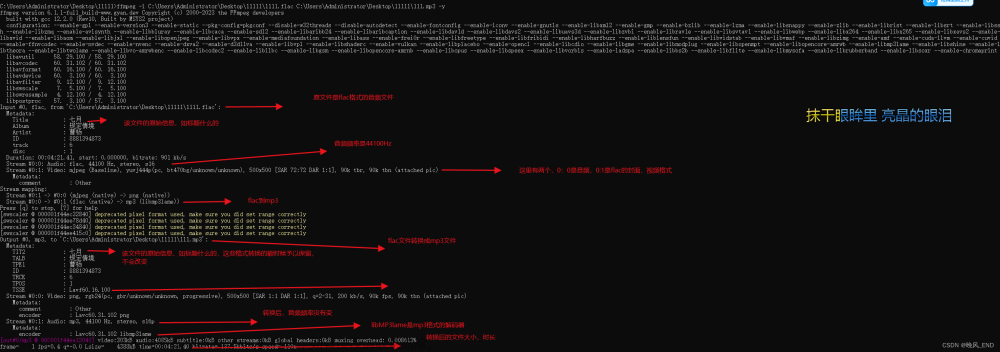Js使用ffmpeg在视频中添加png或gif
ffmpeg
使用场景是需要在web端对视频进行编辑 添加图片和gif。
注意:
以下所有的使用案例均基于vue3 setup。
同时由于@ffmpeg版本不同会导致使用的api不同,使用案例前需要注意@ffmpeg版本问题。
如果使用的是0.12+需要使用新的api,详情请看 文档
npm
npm install @ffmpeg/ffmpeg@^0.11.0
npm install @ffmpeg/core@^0.11.0
视频添加png
<template></template>
<script setup>
import { ref, onUnmounted, onMounted } from 'vue'
import { createFFmpeg, fetchFile } from '@ffmpeg/ffmpeg';
const ffmpeg = createFFmpeg({ log: true });
const fileType = ref("") // 视频文件类型
/**
* 将图片合成到视频中
* @param {string} url 视频在线地址
* @param {object} picItem 图片素材对象
* @param {string} picItem.startT 图片素材出现的开始时间
* @param {number} picItem.duration 素材的出现持续时间
* @param {number} picItem.scale 素材的放大比例
* @param {string} picItem.url 图片素材url地址
* @param {number} picItem.x 素材离视频顶部的距离
* @param {number} picItem.y 素材离视频左侧的距离
* @return {Promise<{outputName: string, fileUrl: string}> | undefined}
*/
const videoCompose = async (url, picItem) => {
if (!ffmpeg.isLoaded()) {
await ffmpeg.load();
}
if (!url) return;
const { duration, scale, startT, url: picUrl, x, y } = picItem;
fileType.value = url.split(".").pop();
const inputName = `input.${fileType.value}`;
const outputName = `output.${fileType.value}`;
const imageType = picUrl.split(".").pop();
const imageFileName = `image.${imageType}`;
await ffmpeg.FS('writeFile', inputName, await fetchFile(url));
await ffmpeg.FS('writeFile', imageFileName, await fetchFile(picUrl));
// 运行 FFmpeg 命令
try {
await ffmpeg.run(
`-i`, `${inputName}`,
`-i`, `${imageFileName}`,
`-filter_complex`, `[1:v]scale=iw*${(scale).toFixed(1)}:ih*${(scale).toFixed(1)}[scaled];[0:v][scaled]overlay=${x}:${y}:enable='between(t,${+startT},${+startT + duration})'`,
`${outputName}`,
"-hide_banner"
);
// 读取输出文件
let arrayBuffer = ffmpeg.FS('readFile', outputName).buffer; // 读取缓存
// 创建下载链接并通过回调下载保存到本地
const fileUrl = URL.createObjectURL(new Blob([arrayBuffer])); // 转为Blob URL
// 释放内存
ffmpeg.FS('unlink', inputName);
ffmpeg.FS('unlink', outputName);
return {
fileUrl,
outputName
};
} catch (e) {
console.log(e);
}
}
const downloadFile = (url, fileName = `clip.mp4`) => {
const link = document.createElement('a');
link.href = url;
link.download = fileName;
link.click();
}
onMounted(async () => {
const {fileUrl} = await videoCompose("http://xxx.mp4", {
duration: 3,
scale: 1,
startT: "0.00",
url: 'http://xxx.png',
x: 100,
y: 100
})
downloadFile(fileUrl)
})
onUnmounted(() => {
ffmpeg.exit();
})
</script>
视频添加gif
流程与添加图片类似,但添加滤镜的命令不相同。文章来源:https://www.toymoban.com/news/detail-759952.html
/*
执行FFmpeg命令的部分替换
`-ignore_loop`, `0` 让gif图片循环播放 否则只播放一次
`-itsoffset`, `${+startT}` gif图片在视频中出现时间
fade=t=in:st=${+startT}:d=1:alpha=1[wm]; gif图片在视频中淡入的时间
:shortest=1 视频的时长为初始视频时长 否则由于gif添加会导致视频时间增长
:enable='between(t,${+startT},${+startT + duration})' gif的出现时间
"-hide_banner" 隐藏ffmpeg的部分信息
*/
await ffmpeg.run(
`-i`, `${inputName}`,
`-ignore_loop`, `0`,
`-itsoffset`, `${+startT}`,
`-i`, `${imageFileName}`,
`-filter_complex`, `[0:0]scale=iw:ih[a];[1:0]scale=iw*${(scale).toFixed(1)}:ih*${(scale).toFixed(1)},fade=t=in:st=${+startT}:d=1:alpha=1[wm];[a][wm]overlay=x=${x}:y=${y}:shortest=1:enable='between(t,${+startT},${+startT + duration})'`,
`${outputName}`,
"-hide_banner"
);
整合
可以在添加时对图片的类型进行判断,执行不同的添加逻辑文章来源地址https://www.toymoban.com/news/detail-759952.html
/**
* 将图片合成到视频中
* @param {string} url 视频在线地址
* @param {object} picItem 图片素材对象
* @param {string} picItem.startT 图片素材出现的开始时间
* @param {number} picItem.duration 素材的出现持续时间
* @param {number} picItem.scale 素材的放大比例
* @param {string} picItem.url 图片素材url地址
* @param {number} picItem.x 素材离视频顶部的距离
* @param {number} picItem.y 素材离视频左侧的距离
* @return {Promise<{outputName: string, fileUrl: string}> | undefined}
*/
const videoCompose = async (url, picItem) => {
if (!ffmpeg.isLoaded()) {
await ffmpeg.load();
}
if (!url) return;
const {duration, scale, startT, url: picUrl, x, y} = picItem;
const type = url.split(".").pop();
const inputName = `input.${type}`;
const outputName = `output.${type}`;
const imageType = picUrl.split(".").pop();
const imageFileName = `image.${imageType}`;
// 将输入文件保存到虚拟文件系统
if (url.startsWith('blob:')) {
// 处理 Blob URL
const arrayBuffer = await fetchBlobAsArrayBuffer(url);
ffmpeg.FS('writeFile', inputName, new Uint8Array(arrayBuffer));
} else if (url.startsWith('http://') || url.startsWith('https://')) {
// 处理网络地址
await ffmpeg.FS('writeFile', inputName, await fetchFile(url));
}
await ffmpeg.FS('writeFile', imageFileName, await fetchFile(picUrl));
// 运行 FFmpeg 命令
try {
if (imageType === 'gif') {
await ffmpeg.run(
`-i`, `${inputName}`,
`-ignore_loop`, `0`,
`-itsoffset`, `${+startT}`,
`-i`, `${imageFileName}`,
`-filter_complex`, `[0:0]scale=iw:ih[a];[1:0]scale=iw*${(scale).toFixed(1)}:ih*${(scale).toFixed(1)},fade=t=in:st=${+startT}:d=1:alpha=1[wm];[a][wm]overlay=x=${x}:y=${y}:shortest=1:enable='between(t,${+startT},${+startT + duration})'`,
`${outputName}`,
"-hide_banner"
);
} else {
await ffmpeg.run(
`-i`, `${inputName}`,
`-i`, `${imageFileName}`,
`-filter_complex`, `[1:v]scale=iw*${(scale).toFixed(1)}:ih*${(scale).toFixed(1)}[scaled];[0:v][scaled]overlay=${x}:${y}:enable='between(t,${+startT},${+startT + duration})'`,
`${outputName}`,
"-hide_banner"
);
}
// 读取输出文件
let arrayBuffer = ffmpeg.FS('readFile', outputName).buffer; // 读取缓存
// 创建下载链接并通过回调下载保存到本地
const fileUrl = URL.createObjectURL(new Blob([arrayBuffer])); // 转为Blob URL
// 释放内存
ffmpeg.FS('unlink', inputName);
ffmpeg.FS('unlink', outputName);
return {
fileUrl,
outputName
};
} catch (e) {
console.log(e);
}
}
到了这里,关于Js使用ffmpeg在视频中添加png或gif的文章就介绍完了。如果您还想了解更多内容,请在右上角搜索TOY模板网以前的文章或继续浏览下面的相关文章,希望大家以后多多支持TOY模板网!